Access ofrece una plataforma con muchas funciones para desarrollar aplicaciones de base de datos. Una aplicación de base de datos es un programa que proporciona una forma para almacenar y administrar datos y una interfaz de usuario que sigue la lógica de tareas empresariales (lógica de la aplicación). En este artículo se describen la planificación básica de implementación, el empaquetado y la firma, la implementación de aplicaciones de base de datos y el entorno de tiempo de ejecución de Access.
¿Qué desea hacer?
Planear la implementación
Antes de empezar, hágase las siguientes preguntas acerca de la forma en que se va a implementar la aplicación.
¿Es necesario separar los datos y la lógica?
Puede crear una aplicación de Access que combine la lógica de aplicación y de administración de datos en un archivo. Esta es la estructura de la aplicación predeterminada en Access. Combinar la lógica de aplicación y administración de datos en un archivo proporciona el método de implementación más sencillo, pero este método funciona mejor solo si unas pocas personas usan la aplicación al mismo tiempo y conlleva algún riesgo. Por ejemplo, un usuario podría provocar la pérdida de datos al eliminar o dañar por error el archivo de la aplicación. En la mayoría de los casos, debe separar la lógica de la aplicación y de administración de datos. Esto ayuda a mejorar el rendimiento y la confiabilidad.
Una forma de separar los datos y la lógica es utilizar el comando de Base de datos Access (en la pestaña Herramientas de base de datos del grupo Mover datos). Este comando divide la aplicación de base de datos en dos archivos de Access: uno para la lógica (un front-end) y otro para los datos (un back-end). Por ejemplo, una base de datos denominada MySolution.accdb se divide en dos archivos denominados MySolution_fe.accdb y MySolution_be.accdb. La base de datos back-end se coloca en una ubicación compartida, como una carpeta de red. Distribuya el archivo front-end, una copia para cada usuario, en sus equipos. Incluso puede distribuir diferentes archivos front-end a diferentes usuarios. Para obtener más información, vea Dividir una base de datos de Access.
Otra forma de separar la lógica de aplicación y la administración de datos es usar un programa de servidor de base de datos (por ejemplo, Microsoft SQL Server) para la administración de datos y Access para la lógica de la aplicación. Para obtener más información, vea Migrar una base de datos de Access a SQL Server.
Entre las razones adicionales para separar los datos y la lógica se incluyen las siguientes:
-
Seguridad e integridad de datos Si se combinan datos y la lógica en un archivo, los datos se exponen a los mismos riesgos que la lógica de la aplicación. Una aplicación de Access que usa lógica separada y archivos de datos puede ayudar a proteger la integridad y seguridad de los datos aprovechando las características de seguridad NTFS en carpetas de red.
Access usuarios deben tener permisos de lectura, escritura, creación y eliminación de la carpeta donde se encuentra el archivo front-end. Sin embargo, puede asignar permisos diferentes al propio archivo front-end. Por ejemplo, puede que quiera asignar permisos de solo lectura a algunos usuarios y permisos de lectura y escritura a otros usuarios.
La aplicación puede requerir más opciones de seguridad, como la capacidad para controlar qué usuarios tienen acceso a determinados datos. En este caso, podría usar SQL Server o SharePoint para almacenar y administrar los datos de la aplicación, y usar Access para proporcionar la lógica de la aplicación.
-
Escalabilidad Un archivo de Access puede tener un tamaño máximo de 2 gigabytes (GB). Aunque 2 GB es una gran cantidad de datos de texto, puede no ser suficiente para algunas aplicaciones, especialmente las aplicaciones que almacenan datos adjuntos en registros de base de datos. Si se separan los datos y la lógica, la aplicación puede admitir más datos. Si espera que los usuarios almacenen un gran volumen de datos, puede usar más de una archivo de datos de Access.
También debe revisar las especificaciones del programa de Access para obtener información adicional de escalabilidad. Para obtener más información sobre las especificaciones de Access, vea el artículo Especificaciones de Access.
-
Capacidad de la red Si varios usuarios deben usar la aplicación a la vez en una red, es más probable que se dañen los datos si los datos y la lógica se combinan en un archivo. Además, si se combinan los datos y la lógica en un archivo de Access, no se puede optimizar el tráfico de red generado por Access. Si varios usuarios usan la aplicación al mismo tiempo en una red, debe separar los datos y la lógica, ya sea con dos o más archivos de Access o con un producto de servidor de base de datos para datos y Access para la lógica de la aplicación.
¿Cómo será el entorno de red?
Elegir la solución de base de datos de Access correcta para su entorno de red es un paso crítico para que sea correcta. Use las siguientes instrucciones para ayudarle a elegir la mejor opción según sus necesidades.
Red doméstica
Si solo tiene unos pocos usuarios con los que compartir la base de datos de Access, puede usar una única base de datos que cada usuario abra y use en una red doméstica. Para obtener más información, consulte Uso compartido de archivos a través de una red en Windows 10.
Red de área local (LAN)
Una LAN es una red interna que suele tener un excelente rendimiento, pero que se limita a una pequeña zona geográfica, como una sola habitación, edificio o grupo de edificios. Cuando tiene más de unos pocos usuarios compartiendo la base de datos en una LAN, es mejor dividir la base de datos, almacenarla en una carpeta de red e implementar una copia de la base de datos front-end para cada usuario.
Red de área extensa (WAN)
Hay muchas configuraciones posibles para una WAN, que cubre una extensa área geográfica. Puede tener varias oficinas a través de una ciudad conectadas a una red pública, una línea alquilada o incluso satélites. A menudo, una red privada virtual (VPN) se usa para el acceso remoto seguro desde la casa o en la carretera. Una forma sencilla de comprender una WAN es que siempre que se encuentre fuera de una LAN pero esté conectado a ella, está usando una WAN.
Recursos compartidos de archivos de Azure
Los recursos compartidos de archivos de Azure no son un tipo de red independiente, pero proporcionan una forma de usar recursos compartidos de archivos a través de una red sin necesidad de un servidor de archivos. Sin embargo, el uso de un recurso compartido de archivos de Azure puede presentar problemas similares a los que se producen al usar una base de datos dividida de Access en una WAN.
Advertencia Evite usar una base de datos dividida de Access en una WAN o con recursos compartidos de archivos de Azure porque el rendimiento puede ser lento y las bases de datos pueden dañarse.
Las alternativas admitidas para usar una base de datos dividida en una WAN o en recursos compartidos de archivos de Azure son las siguientes:
-
Almacene los datos en almacenamiento externo y cree tablas vinculadas para:
-
Lista de SharePoint
-
SQL Server o Azure SQL
-
Dataverse
-
-
Servicios de Escritorio remoto (RDS) (anteriormente conocido como Terminal Server), que crea un entorno de escritorio virtual de Windows en el equipo cliente de un usuario. RDS tiene varias ventajas:
-
No es necesaria ninguna instalación de Access o una base de datos de Access, ya que los usuarios ejecutan el cliente de Escritorio remoto (RD), que está disponible en muchos dispositivos.
-
La transferencia de datos se minimiza entre el cliente y el servidor porque RD es un cliente fino que transmite eficientemente solo la interfaz de usuario.
-
Los usuarios aún pueden copiar y pegar datos e imprimir informes localmente desde el equipo cliente.
-
RemoteApp puede ejecutar un solo programa, como una aplicación llave en mano para proveedores o trabajadores de primera línea.
Para obtener más información, consulte Bienvenido a Servicios de Escritorio remoto.
-
¿Los usuarios tendrán Access?
Si todos los usuarios tienen Access instalado en sus equipos, pueden abrir y usar la aplicación, como harían con cualquier archivo de base de datos de Access.
Si algunos o todos los usuarios no tendrán Access instalado en sus equipos, también puede implementar el software de Access Runtime a esos usuarios al implementar la aplicación. Para obtener más información, vea Comprender y descargar Access Runtime.
Implementación de una aplicación de Access
Para implementar una aplicación de Access, debe realizar las siguientes tareas.
Preparar la base de datos como solución de aplicación
Para bloquear la solución, controlar la navegación y el inicio, y establecer otras opciones importantes, haga lo siguiente:
Sugerencia Para ser más exhaustivo, examine el cuadro de diálogo Opciones de Access (Opciones de > dearchivo) y, a continuación, haga clic en Ayuda para cada pestaña. Es posible que haya opciones adicionales que desee controlar para la solución de aplicación.
Antes de implementar
Antes de implementar la base de datos front-end, tenga en cuenta estos procedimientos recomendados:
-
Esfuérzate por obtener el mejor rendimiento de tu solución. Para obtener más información, consulte Ayuda para que Access se ejecute más rápido y Sugerencias de rendimiento de Microsoft Access para acelerar las bases de datos de Access.
-
Compactar y reparar la base de datos. Para obtener más información, vea Compactar y reparar una base de datos.
-
Haga una copia de seguridad de la base de datos para tener una copia original y segura de la base de datos original. Para obtener más información, consulte Proteger los datos con procesos de copia de seguridad y restauración.
-
Use el Documentador de base de datos para imprimir las características de diseño de los objetos de base de datos. Para obtener más información, vea Documentar e imprimir el diseño de la base de datos.
-
Decida cómo quiere proteger el archivo. Hay varios enfoques que puede tomar:
-
Agregue un certificado de seguridad a la base de datos. Para obtener más información, vea Mostrar confianza agregando una firma digital y Decidir si se debe confiar en una base de datos. Si lo hace, decida cómo quiere controlar la barra de mensajes en la base de datos. Para obtener más información, vea Habilitar o deshabilitar alertas de seguridad en la barra de mensajes.
-
Use una ubicación de confianza para almacenar la base de datos front-end para evitar que la compruebe el Centro de confianza o si no desea que se abra en vista protegida. para obtener más información, consulta Agregar, quitar o cambiar una ubicación de confianza.
-
Cifre el archivo de base de datos. Para obtener más información, vea Cifrar una base de datos con una contraseña de base de datos.
-
Para asegurarse de que los usuarios no pueden modificar el diseño de formularios, informes o código vba, considere la posibilidad de usar un archivo binario compilado (.accde).
-
Decidir qué formato de archivo usar
Hay cuatro formatos de archivo de Access que puede usar al implementar una aplicación:
-
.accdb Este es el formato de archivo predeterminado para Access. Al implementar una aplicación en este formato, los usuarios tienen la mayoría de las opciones para personalizar y navegar por la aplicación del modo que elijan. Si desea asegurarse de que los usuarios no cambian el diseño de la aplicación, debe usar el formato de archivo .accde. Además, un usuario no puede determinar fácilmente si se cambió un archivo .accdb después de empaquetarlo, para que sea obvio, use el formato de archivo .accdc.
-
.accdc Este formato también se denominan como archivo de implementación de Access. Un archivo de implementación de Access incluye un archivo de la aplicación y una firma digital asociada a ese archivo. Este formato garantiza a los usuarios que no se ha cambiado el archivo de la aplicación después de empaquetarlo. Puede aplicar este formato a un formato de archivo de Access predeterminado (.accdb), o a un archivo binario de Access compilado (.accde). Para obtener más información, vea Mostrar confianza agregando una firma digital.
Puede colocar un único archivo de la aplicación en un archivo de implementación de Access. Si la aplicación tiene diferentes archivos de datos y lógica, puede empaquetarlos por separado.
-
.accde Este formato también se denominan como archivo binario compilado. En Access, un archivo binario compilado es un archivo de la aplicación de base de datos que se ha guardado con todo el código de VBA compilado. Ningún código de VBA permanece en un archivo binario compilado de Access. Un archivo .accde impide cambios de diseño y código, reduce el tamaño de la base de datos y ayuda a mejorar el rendimiento. Para obtener más información, vea Ocultar código VBA a los usuarios.
Puede usar Access Runtime para abrir un archivo binario compilado de Access. Si runtime no reconoce la extensión de nombre de archivo .accde, abra el archivo binario creando un acceso directo que apunte a Runtime e incluya la ruta de acceso al archivo binario compilado que desea que abra el acceso directo.
Importante Los usuarios no pueden abrir un archivo binario compilado con una versión anterior de Access que la versión en la que se compiló si la versión anterior no admite una característica agregada en la versión posterior. Para resolver este problema, compile el archivo binario en la versión de Access que hayan instalado los usuarios.
-
.accdr Este formato le permite implementar una aplicación que se abre en modo de tiempo de ejecución. Implementar una aplicación de runtime pude ayudarle a controlar la forma en que se usa, aunque no es un medio de asegurar una aplicación. Para obtener más información sobre el modo runtime, vea la sección Obtener información acerca de Access Runtime.
Instalar y actualizar una base de datos front-end de Access
Al adoptar un diseño de base de datos dividida, debe distribuir la base de datos front-end a cada usuario. Para que todo vaya bien, tenga en cuenta los siguientes procedimientos recomendados:
-
Asegúrese de que cada usuario tiene la versión correcta de Access y de que la base de datos front-end se abre en la versión correcta. Access también tiene versiones de 32 y 64 bits. Ejecutar el "valor de bits" incorrecto puede afectar a las llamadas a la API de Windows, a las referencias de biblioteca de DLL y a los controles ActiveX. Para obtener más información, consulte Elegir entre la versión de 64 bits o de 32 bits de Office.
-
Cree un paquete de instalación para otros archivos que puedan ser necesarios, como controladores de base de datos, archivos por lotes para la configuración y archivos relacionados con la aplicación. Para obtener más información, consulta Crear un paquete de instalación.
-
Proporcione un acceso directo al escritorio de Windows para que el usuario pueda ejecutar rápidamente la solución de Access. Incluya en el acceso directo la ubicación de la carpeta, un nombre de método abreviado significativo, una descripción y un icono. Para obtener más información, vea Crear un acceso directo al escritorio para un programa o archivo de Office.
Sugerencia Indica a los usuarios cómo Anclar aplicaciones al menú Inicio.
-
Determine una forma eficaz de volver a implementar y reemplazar la base de datos front-end cuando se necesiten actualizaciones y mantenga versiones de archivos para realizar un seguimiento de los cambios. Por ejemplo, puede agregar código vba para buscar nuevas versiones y actualizar automáticamente incluso antes de que los usuarios inicien la aplicación.
-
Al crear una conexión ODBC mediante un archivo DSN que contiene el cadena de conexión, ese archivo DSN también debe instalarse en cada equipo cliente. Otro enfoque es crear una conexión "sin DSN" en código VBA para eliminar la necesidad de un archivo DSN. Para obtener más información, consulte Uso de DSN-Less Connections.
Comprender y descargar el tiempo de ejecución de Access
Para implementar Access aplicaciones que se pueden ejecutar sin la instalación de Access en el equipo de un usuario, puede distribuirlas junto con Access Runtime, que está disponible de forma gratuita en el Centro de descarga de Microsoft. Al abrir una base de datos de Access con Access Runtime, la base de datos se abre en modo runtime.
El modo runtime de ejecución es un modo operativo de Access en el que algunas características de Access no están disponibles de forma predeterminada. Con todo, puede hacerse que algunas de estas características que no están disponibles lo estén en el modo runtime.
¿Qué características no están disponibles en el modo runtime?
Las siguientes características de Access no están disponibles en el modo runtime:
-
Teclas especiales Teclas como Ctrl+Salto, Ctrl+G y la tecla Mayús para omitir las opciones de inicio de la base de datos.
-
Panel de navegación El Panel de navegación no está disponible en modo runtime. Esto ayuda a impedir que los usuarios accedan a objetos arbitrarios en la aplicación de base de datos. Solo los objetos que exponga a los usuarios (por ejemplo, al proporcionar un formulario de navegación) se pueden abrir con el modo runtime. No puede hacer que el Panel de navegación esté disponible en modo runtime.
-
La cinta de opciones De forma predeterminada, la cinta de opciones no está disponible en modo runtime. Esto ayuda a impedir que los usuarios creen o modifiquen objetos de base de datos, y que realicen otras acciones potencialmente peligrosas, como conectarse a orígenes de datos nuevos o exportar datos de formas no intencionadas. No puede exponer las pestañas de la cinta de forma predeterminada en modo runtime. Sin embargo, puede crear una cinta personalizada y asociarla a un formulario o informe. Para obtener más información, vea Crear una cinta personalizada en Access.
-
La vista Diseño y la vista Presentación Las vistas Diseño y Presentación no están disponibles para los objetos de base de datos en modo runtime. Esto ayuda a impedir que los usuarios modifiquen el diseño de objetos en la aplicación de base de datos. No puede habilitar las vistas Diseño o Presentación en modo runtime.
-
Ayuda De forma predeterminada, la Ayuda no está disponible en modo runtime. Como puede controlar qué funcionalidades están disponibles en la aplicación en modo runtime, parte de la Ayuda de Access integrada estándar puede ser irrelevante para quienes usan sus aplicaciones y podrían confundir o resultarles frustrantes. Puede crear su propio archivo de Ayuda personalizado para complementar la aplicación en modo runtime.
¿Cómo puedo simular el modo runtime?
Puede ejecutar cualquier base de datos de Access en modo runtime en un equipo que tiene la versión completa de instalado Access. Para ejecutar una base de datos de Access en modo runtime, siga uno de estos procedimientos:
-
Cambie la extensión del archivo de base de datos de .accdb a .accdr.
-
Cree un acceso directo a la base de datos con el modificador de línea de comandos /Runtime .
-
En el escritorio de Windows, haz clic con el botón derecho y selecciona Nuevoacceso directo >.
-
Escriba la ubicación de MSAccess.exe, la ubicación de la base de datos y el cualificador de comandos /runtime . Por ejemplo:
"C:\Program Files\Microsoft Office\MSACCESS.EXE" "C:\MyDB.accdb" /runtime
Para obtener más información, vea Crear un acceso directo al escritorio para un programa o archivo de Office.
-
¿El modo runtime hace que la base de datos sea más segura?
Aunque el modo runtime limita la disponibilidad de características de diseño y navegación, no se debe usar como el principal medio de proteger una aplicación de base de datos. En un equipo que tenga la versión completa de Access instalada, un usuario podría abrir una aplicación de base de datos de runtime como una aplicación de base de datos normal (es decir, con todas las características disponibles) y, después, cambiar el diseño o realizar otras acciones no deseadas.
Incluso si implementa la aplicación de base de datos solo en equipos que no tengan la versión completa de Access instalada, sigue siendo posible transferir la aplicación a un equipo que tenga la versión completa de Access instalada y luego abrir la aplicación de base de datos de runtime como una aplicación de base de datos normal.
Descargar Access Runtime
Nota: Para Access 2019 Enterprise, no descargues ni instales un entorno en tiempo de ejecución; al hacerlo, se reemplazará la versión completa de Access solo con el tiempo de ejecución. En su lugar, use la Herramienta de implementación de Office para especificar que el producto AccessRuntimeRetail está instalado.
Para descargar Access Runtime desde el Centro de descarga de Microsoft, haga clic en el vínculo correspondiente a su versión.
-
Descargar e instalar Access Runtime de Office 365
Nota Este Tiempo de ejecución de Access también se aplica a las licencias de Office 2019 Consumer.
No es necesaria ninguna compra para descargar, usar o redistribuir Access Runtime, y no hay ningún límite en el número de usuarios a los que puede distribuir el Runtime.
Crear un paquete de instalación
Hay varios enfoques que puede tomar en función de la versión de Access.
Usar un paquete de instalación general (Access 2013 o posterior)
para las versiones de Access 2013 o posteriores, puedes usar Windows Installer o buscar un programa de terceros que cree paquetes de instalación.
Empaquetar y firmar una base de datos de Access (Access 2007 y 2010)
En Access 2007 o 2010 es más fácil y rápido firmar y distribuir una base de datos. Después de crear un archivo .accdb o .accde, puede empaquetar el archivo, aplicarle una firma digital al paquete y después distribuir el paquete firmado a otros usuarios. La característica Empaquetar y firmar coloca la base de datos en un archivo implementación de Access (.accdc), firma el paquete y después coloca el paquete de código firmado en la ubicación del equipo del usuario que determine. Los usuarios pueden extraer la base de datos del paquete y trabajar directamente en ella (no en el archivo de paquete). Para obtener más información, vea Introducción al Asistente para paquetes de soluciones.
Nota: La característica descrita en esta sección empaqueta un archivo de Access y aplica una firma digital al paquete que ayuda a indicar a los usuarios que el archivo es de confianza.
Recuerde estos puntos durante el proceso de creación y firma de un paquete:
-
Empaquetar una base de datos y firmar el paquete son formas de transmitir confianza. Cuando usted o sus usuarios reciben el paquete, la firma les confirma que la base de datos no se ha manipulado. Si confía en el autor, puede habilitar el contenido.
-
La característica Empaquetar y firmar solo se aplica a bases de datos con el formato de archivo .accdb.
-
Solo puede agregar un archivo de base de datos a un paquete.
-
Al empaquetar y firmar una base de datos, todos los objetos en el archivo de base son de código firmado, no solo las macros o los módulos de código. El proceso de empaquetar y firmar también comprime el archivo de paquete para ayudar a reducir los tiempos de descarga.
-
Después de extraer la base de datos del paquete, ya no hay ninguna conexión entre el paquete firmado y la base de datos extraída.
-
Si usa un certificado autofirmado para firmar un paquete de base y después hace clic en Confiar en todo contenido del editor al abrir ese paquete, siempre serán de confianza los paquetes firmados usados con sus certificados autofirmados.
-
Si extrae la base de datos a una ubicación de confianza, su contenido se habilitará automáticamente cada vez que la abra. Si elige una ubicación que no es de confianza, algún contenido de la base puede estar deshabilitado de forma predeterminada.
Las siguientes secciones explican cómo crear un archivo de paquete firmado y usar la base de datos de un archivo de paquete firmado. Para completar estos pasos, debe tener al menos un certificado de seguridad disponible. Si no tiene un certificado instalado en el equipo, puede crear uno mediante la herramienta SelfCert u obtener un certificado comercial. Para obtener información sobre los certificados de seguridad, vea Mostrar confianza agregando una firma digital.
Crear un paquete firmado
-
Abra la base de datos que quiere empaquetar y firmar.
-
Haga clic en la pestaña Archivo y luego en Guardar como.
-
En Tipos de archivo de base de datos, haga clic en Empaquetar y firmar y después en Guardar como.
-
En el cuadro de diálogo Seleccionar certificado, seleccione un certificado digital y después haga clic en Aceptar.
Aparece el cuadro de diálogo Crear paquete firmado de Microsoft Office Access.
-
En la lista Guardar en, seleccione una ubicación para el paquete firmado de base de datos.
-
Escriba un nombre para el paquete firmado en el cuadro Nombre de archivo y después haga clic en Guardar.
Access crea el archivo .accdc y lo coloca en la ubicación que ha elegido.
Extraer y usar un paquete firmado
-
Haga clic en Archivo > Abrir.
-
En el cuadro de diálogo Abrir, seleccione Paquetes firmados de Microsoft Office Access (*.accdc) como el tipo de archivo.
-
En la lista Buscar en para buscar la carpeta que contiene su archivo .accdc, seleccione el archivo y después haga clic en Abrir.
-
Siga uno de estos procedimientos:
-
Si decide confiar en el certificado digital aplicado al paquete de implementación, aparece el cuadro de diálogo Extraer base de datos a. Vaya al Paso 5.
-
Si ha elegido no confiar en el certificado digital, aparece un mensaje de advertencia.
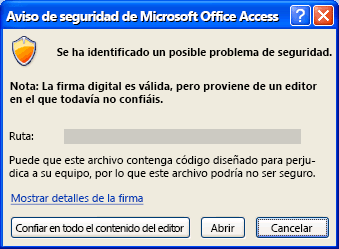
Si confía en la base de datos, haga clic en Abrir. Si confía en cualquier certificado del proveedor, haga clic en Confiar en todo contenido del editor. Aparece el cuadro de diálogo Extraer base de datos a.
-
-
Opcionalmente, en la lista Guardar en, seleccione una ubicación para la base de datos extraída y después, en el cuadro Nombre de archivo, escriba otro nombre para la base de datos extraída.







